Hướng dẫn chuyển dữ liệu giữa MacBook M1 và MacBook chạy chip Intel.
Nếu bạn vừa đổi từ một chiếc MacBook chạy chip Intel sang một chiếc MacBook chạy chip M1 mới nhất của Apple, bạn có thể chuyển dữ liệu giữa hai sản phẩm bằng Chế độ Chia sẻ (Sharing Mode). Khi ở chế độ này máy MacBook Intel cũ sẽ hiện lên như một chiếc ổ cứng ngoài với chiếc máy MacBook M1 mới hoặc ngược lại.
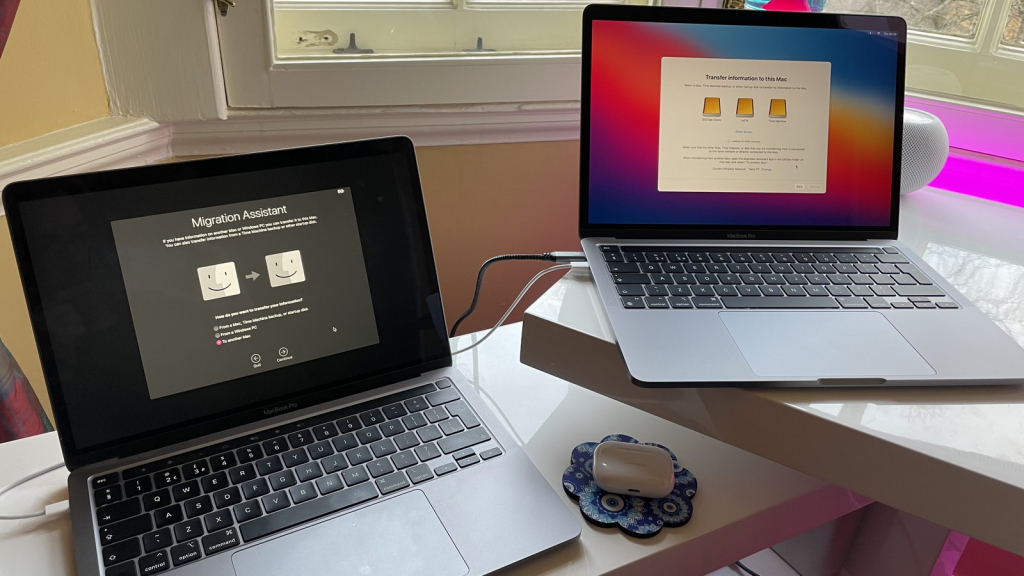
Trước đó, để có thể truyền dữ liệu giữa hai sản phẩm MacBook chạy chip Intel, người dùng có thể sử dụng Chế độ đĩa đích (Target Disk Mode). Tuy nhiên với các sản phẩm MacBook chạy chip M1 mới, Apple đã chuyển đổi Chế độ đĩa đích thành Chế độ Chia sẻ (Sharing Mode) và có thể sử dụng tương tự để chuyển dữ liệu giữa hai sản phẩm MacBook. Chế độ Chia sẻ sẽ biến hệ thống thành một máy chủ chia sẻ thông tin SMB, cho phép những chiếc MacBook khác quyền truy cập các tệp trên dữ liệu người dùng.
Cách chuyển dữ liệu giữa máy MacBook chạy chip M1 và MacBook chạy chip Intel
B1: Kết nối hai thiết bị bằng cáp Thunderbolt đi đèm khi mua máy. Hoặc với máy không có USB-C/Thunderbolt 3 mà có Mini Displayport hỗ trợ Thunderbolt 2 thì có thể sử dụng thêm cổng chuyển.
 |
 |
B2: Tắt thiết bị MacBook với chip M1 (menu Apple > Tắt máy)
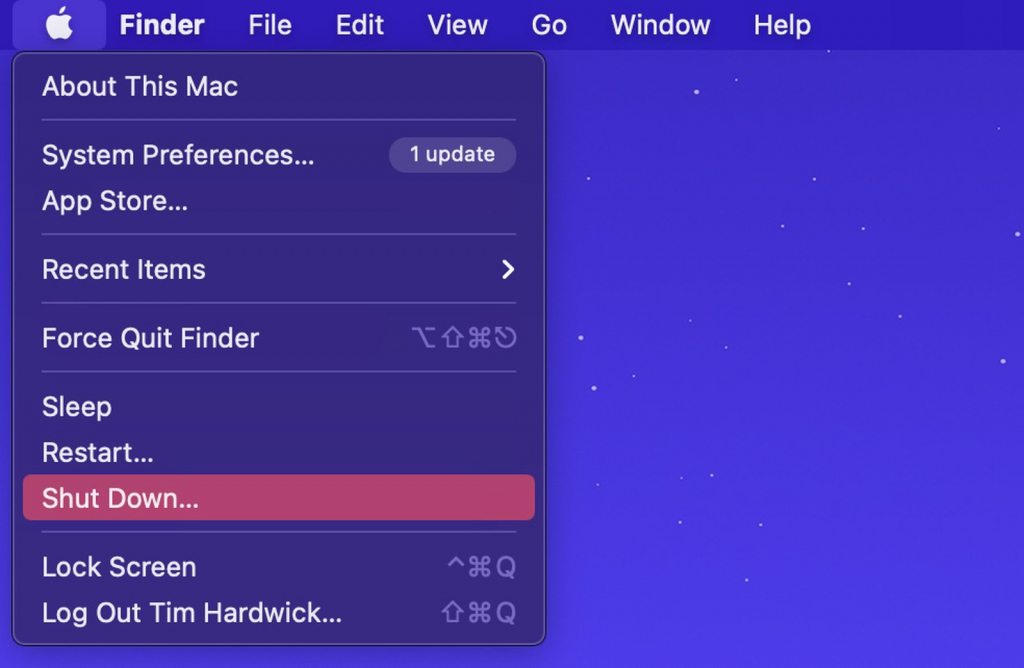
B3: Nhấn và giữ nút nguồn trên MacBook M1 cho đến khi bạn thấy màn hình hiển thị “Đang tải các tuỳ chọn khởi động”

B4: Nhấp vào Tuỳ chọn (Options) sau đó nhấp vào Tiếp tục (Continue). Nhập mật khẩu quản trị viên nếu được yêu cầu.
B5: Khi máy đã vào chế độ Khôi phục (Recovery mode), hãy chọn Tiện ích (Utilities) > Chia sẻ đĩa… (Share Disk) từ trên thanh menu
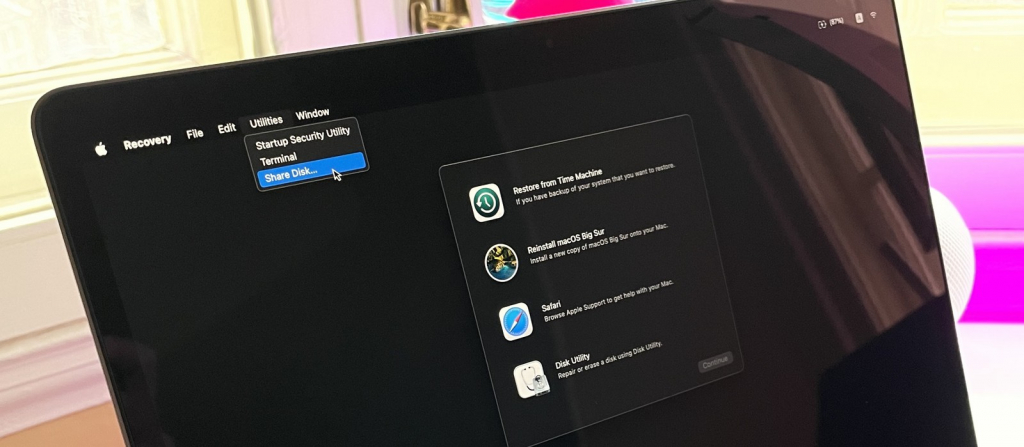
B6: Chọn ổ đĩa mà bạn muốn chia sẻ với thiết bị còn lại rồi nhấn chọn Bắt đầu chia sẻ (Start Sharing)
B7: Trên thiết bị MacBook còn lại, ở Finder nhấp vào phần Mạng (Network) trong mục Vị trí (Locations) ở thanh bên
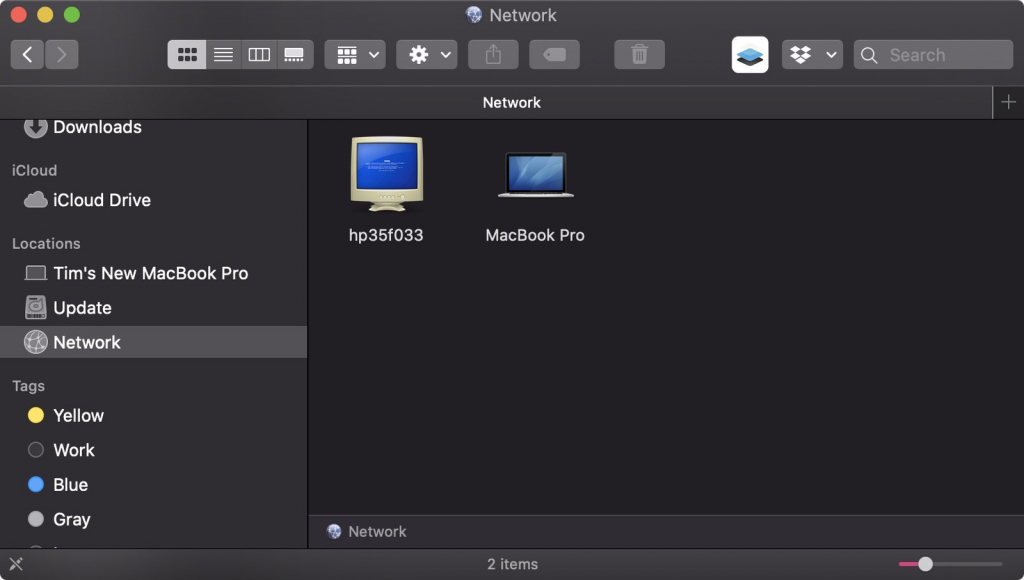
B8: Trong cửa sổ Mạng, hãy bấm đúp vào máy MacBook mà có đĩa được chia sẻ, rồi nhấn vào Kết nối Như (Connect As)
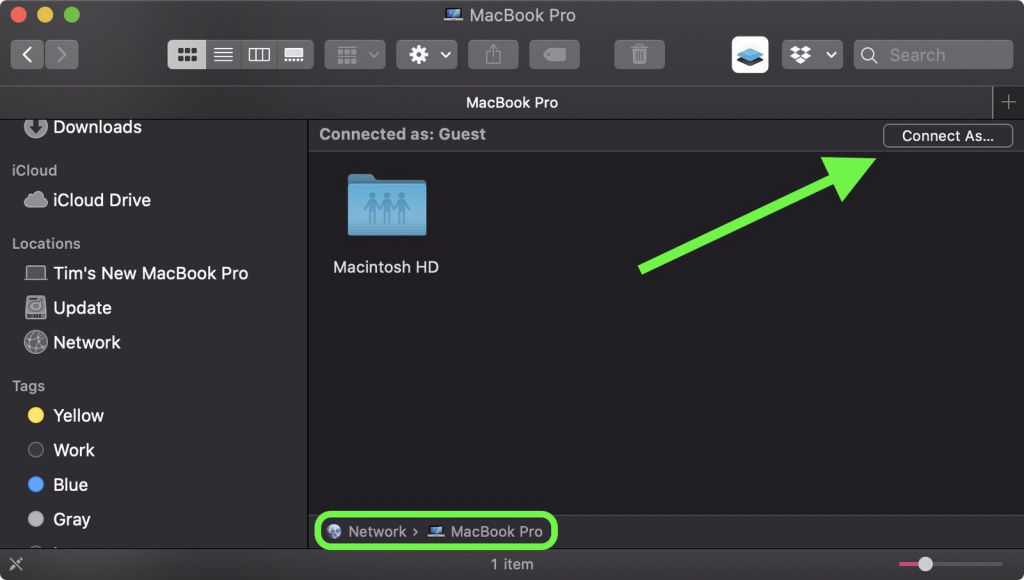
B9: Chọn kết nối Khách (Guest) rồi nhấn Kết nối (Connect)
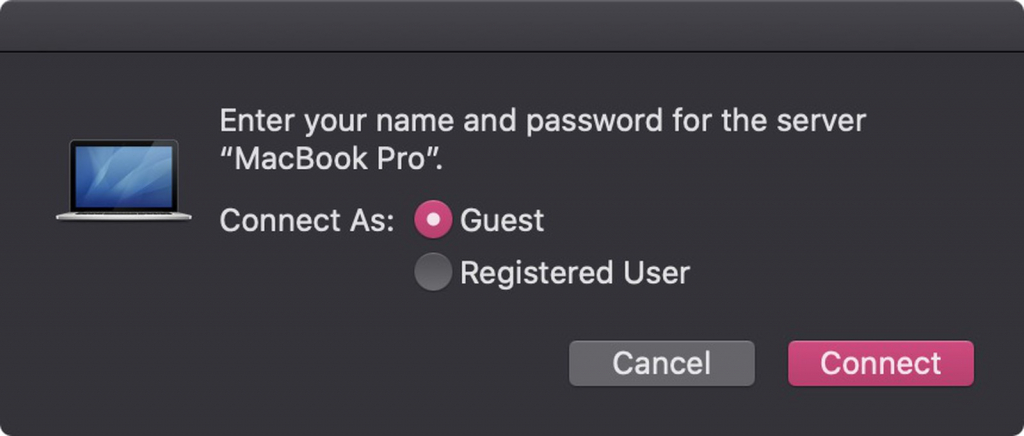
B10: Sau đó bạn có thể thoải mái di chuyển các tệp của bạn, khí tệp được di chuyển thành công bạn có thể đẩy ổ đĩa ra như với các ổ cứng kết nối thông thường.
Trên đây là hướng dẫn chuyển dữ liệu giữa MacBook M1 với MacBook chạy chip Intel. Nếu bạn đang quan tâm đến các sản phẩm MacBook M1, Mac Mini 2020 M1 hay iMac M1 mới nhất, hãy đến ngay MacOne hoặc inbox trực tiếp lên Fanpage MacOne để được hỗ trợ nhanh và chính xác nhất.
Miễn phí giao hàng nội thành
Miễn phí đổi trong 10 ngày
Cam kết hàng chính hãng 100%
Tiền mặt, quẹt thẻ, chuyển khoản







